 |
Linksys EA8500 - test zaawansowanego routera |
 |
|

Witam, w dzisiejszej recenzji przedstawi� router Linksys EA8500 daj�cy niesamowite mo�liwo�ci je�li chodzi o budow� sieci WiFi w domu i firmie.
Jego g��wne cechy to technologia MU-MIMO, dwa pasma pracy 2.4 oraz 5GHz, a tak�e mo�liwo�ci podpinania urz�dze� poprzez port USB 3.0 i ESATA.
Specyfikacja
Maksymalna pr�dko��: 1733Mbps
Obs�uga sieci: 802.11a, b, g, n, ac
Cz�stotliwo��: 2.4 oraz 5GHz.
Diody: Internet, Ethernet (x4), WiFi, WPS, Power
Porty: zasilanie, Ethernet x4, USB 3.0, USB 2.0/eSATA
Przyciski: Reset, WiFi WPS, Power
Procesor: 1.4 GHz Dual Core
Budowa
Prezentowany router prezentuje si� do�� ciekawie. Zamkni�to go w plastikowej obudowie o du�ej twardo�ci. Jest ona solidnie wykonana i na pewno profesjonalnie wygl�da.
Z obudowy wystaj� niczym jakie� �agle cztery anteny nadawczo-odbiorcze. Swoim rozmiarem robi� niez�e wra�enie.
Co do samego wygl�du. Ciekaw� rzecz� jest, �e ani z przodu ani na g�rze nie widzimy �adnych diod sygnalizuj�cych o statusie pracy routera. Na g�rze miga tylko jasno bia�ym napisem logo firmy, nic wi�cej. Na bokach mamy tylko po jednej antenie oraz otwory wentylacyjne. Najwi�cej dzieje si� z ty�u.

Tutaj mamy dwie dodatkowe anteny, a pomi�dzy nimi kolejno port USB 3.0, port USB 2.0/eSATA, cztery porty Ethernetu, z��cze WAN RJ-45, przycisk WiFi oraz WPS, przycisk resetu, z��cze zasilania i wy��cznik. To tutaj dopiero mamy diody informacyjne nad ka�dym z port�w RJ-45 czy nad przyciskami WiFi oraz WPS.
Producent zastosowa� tutaj cztery odkr�cane anteny dook�lne, kt�re cho� s� w rzeczywisto�ci zwyk�ymi druciakami prezentuj� si� fajnie.
No i nie brakuje szeregu otwor�w wentylacyjnych. S� one wsz�dzie i od do�u i od g�ry i na bokach.
Obs�uga
Obs�uga tego sprz�tu jest do�� przyjazna u�ytkownikowi. No mo�e za jednym wyj�tkiem ale o tym za chwil�.
Najpierw odpalenie tego cuda. Tutaj jest wszystko pi�knie. Przykr�ca si� antenki, pod��cza zasilacz i uruchamia zasilanie. Router w ci�gu oko�o 30 sekund jego gotowy do pracy. U�ytkownik nie wie jednak kiedy. Dioda z logo si� �wieci pi�knie ale d�ugo nie wida� tej od WiFi. Cz�owiek czeka i nie wie czy router ju� jest got�w czy nie. Wciska przycisk WiFi i nie wie czy dobrze zrobi�. No ale okej, mo�e przesadzam, bo w ko�cu do�wiadczony cz�owiek wie, �e nic si� nie dzieje od razu.
Pod��czenie WiFi jest do�� proste, jak ju� system wykryje sie� klikamy Po��cz i wpisujemy has�o podane na spodzie urz�dzenia. Has�o jest tutaj losowe.
No i teraz problem. Logowanie oczywi�cie przez adres 192.168.1.1 ale jakie jest has�o? Tego na spodzie urz�dzenia ju� nie ma. Dopiero na stronie internetowej Linksysa znalaz�em. Jest nim admin. Niby mo�na si� domy�le�, ale to trzeba mie� ju� jakie� do�wiadczenie.
Ok, jestem w panelu administracyjnym. Tutaj mamy do czynienia z kreatorem. Ja t� opcj� pomijam i wchodz� w r�czne ustawienia.
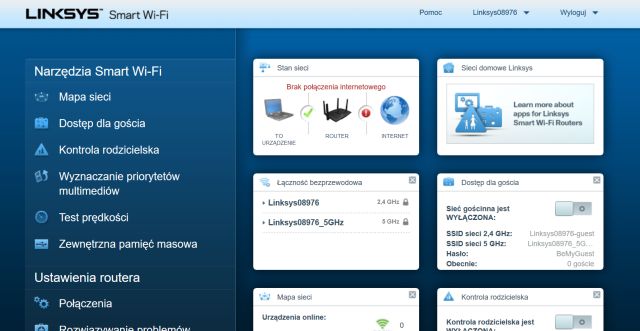
Routery Linksysa zyska�y teraz o wiele przyjemniejszy interfejs od tego, kt�ry tam widnia� jeszcze niedawno. Teraz jest on bardziej przygotowany pod tablety, �atwiej klikalny. No i bardziej dynamiczny bo oparty na JavieScrypcie. Tak czy siak, �atwo si� nim steruje.
Pocz�tkowy ekran to podstawowe informacje o sprz�cie, w tym dost�p do jego wszystkich najwa�niejszych ustawie�.
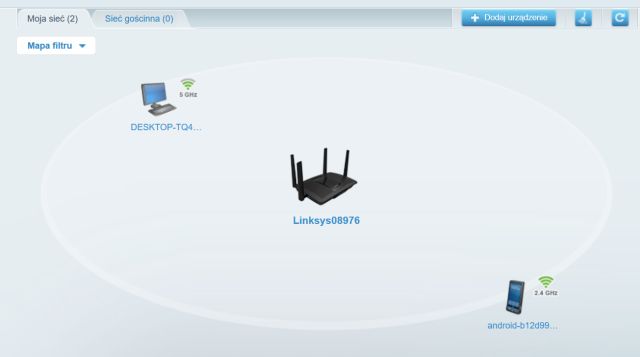
Pierwsza z opcji w menu do Mapa sieci. Dosy� ciekawy pomys� na co� co kiedy� zwa�o si� Statusem. Tutaj widzimy wszystkie pod��czone urz�dzenia oraz w jakiej cz�stotliwo�ci one pracuj�.
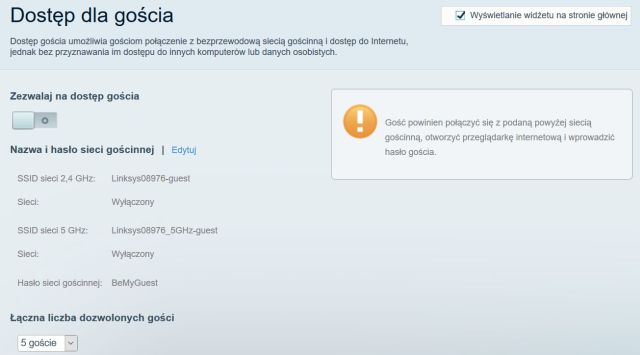
Kolejna opcja dotyczy mo�liwo�ci konfiguracji konta go�cia, w tym ograniczania liczby tych u�ytkownik�w.
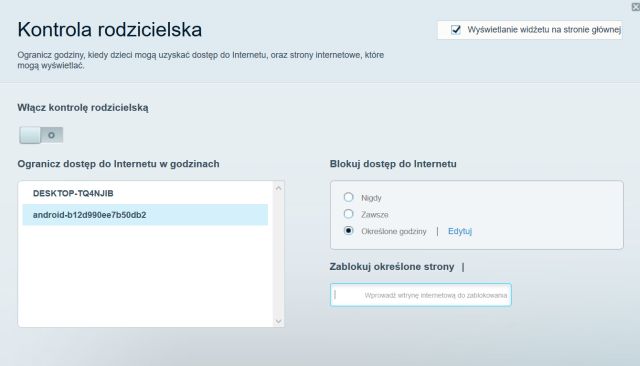
Zaraz dalej mamy kontrol� rodzicielsk� z mo�liwo�ci� blokowania wskazanych przez nas stron. Chwila i Facebook za z�e oceny wyci�ty.
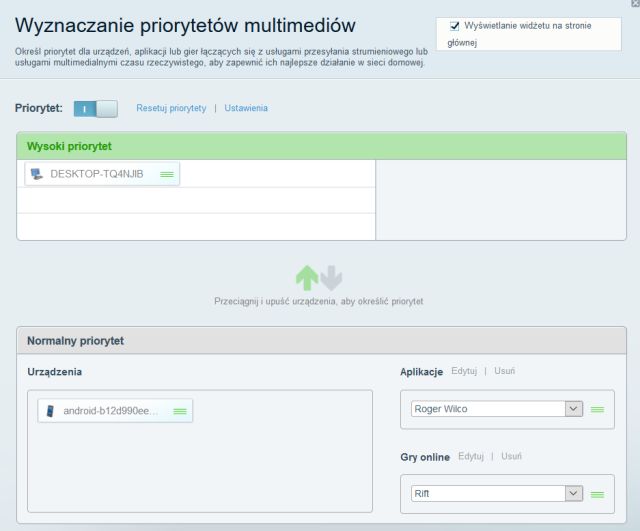
Ciekawe, bo w zasadzie zawsze cz�owiek konfiguruje routery od ustawie� sieci, a tu panel jest niejako odwr�cony. Nast�pna opcja dotyczy wyznaczania priorytet�w dla multimedi�w, a zatem co� co normalnie nazywa si� harmonogramowanie QoS. Mi�o, �e mo�na szybko przeci�ga� nazwy urz�dze� i istnieje wiele predefiniowanych nazw gier i aplikacji. S�abo, bo mamy tylko wysoki priorytet oraz normalny priorytet, cokolwiek to znaczy. Ja tam zawsze wol� przydziela� po prostu okre�lone przepustowo�ci.
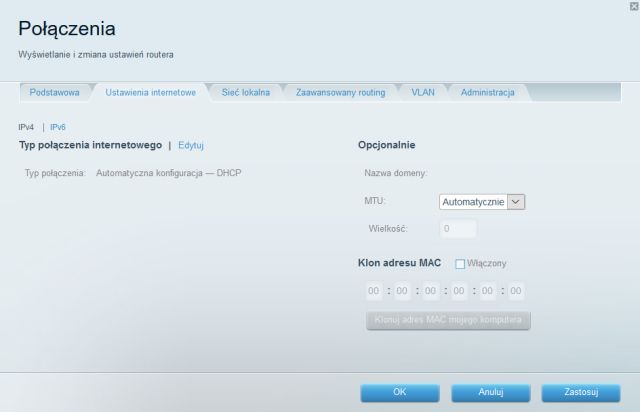
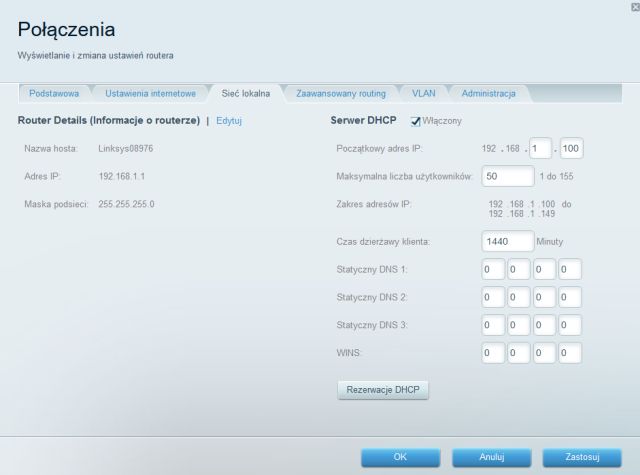
Teraz dopiero mamy w nast�pnych opcjach menu mo�liwo�� konfigurowania po��cze�. Tutaj ju� mamy standardowe opcje znane praktycznie z ka�dego routera. Od konfiguracji WAN, przez sie� Ethernet po VLAN.
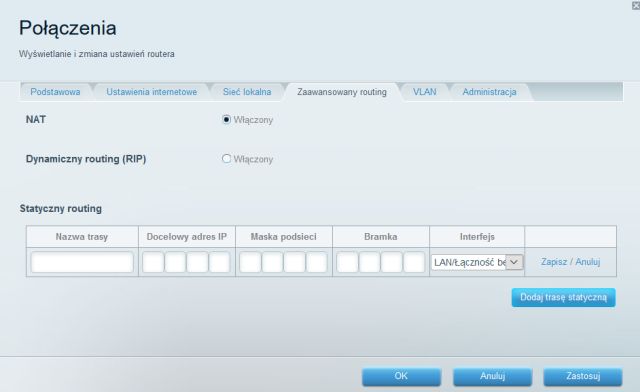
Oczywi�cie w tej klasie urz�dzenia nie mog�o te� zabrakn�� konfiguracji routingu, w ko�cu to router. Ma�o kto obecnie tym si� bawi ale czemu nie.
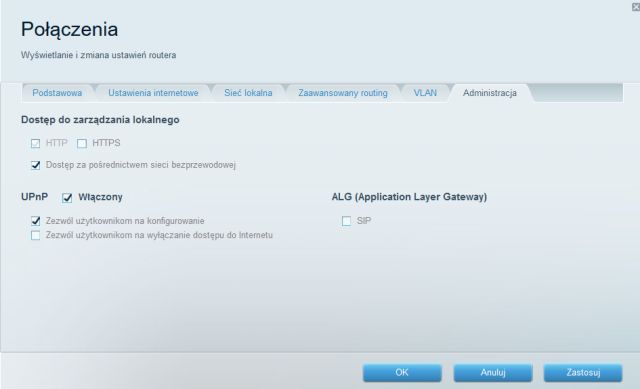
W tym miejscu mo�na te� prze��czy� opcje dost�pu administracyjnego.
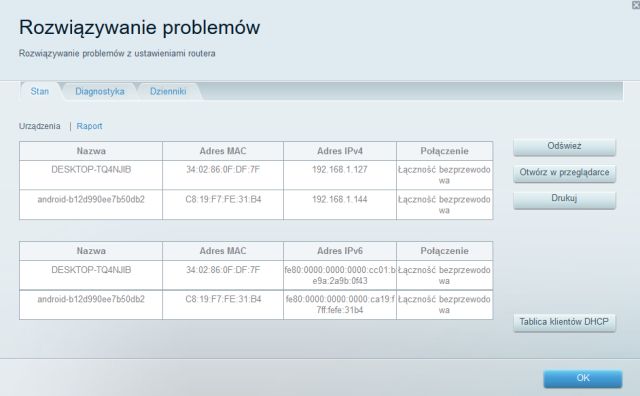
Teraz dalsza ciekawostka. Jest ni� panel rozwi�zywania problem�w.
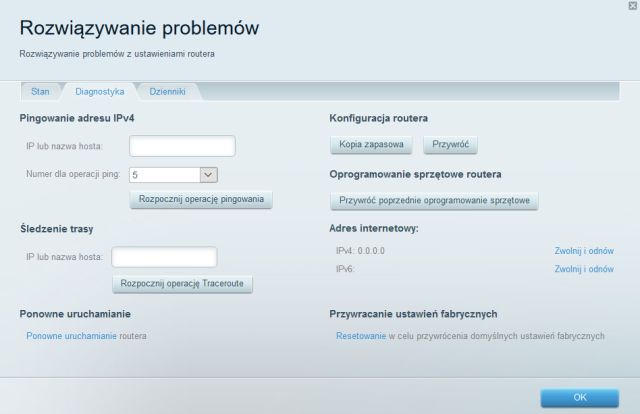
Szczeg�lnie zainteresowa� mnie panel diagnostyki, a tam pojawi�o si� pingowanie i �ledzenie tras ale tak�e ponowne uruchomienie i mechanizmy kopii zapasowych. Co� co raczej zawsze widnia�o na zewn�trz w opcjach Administratora. Troch� zakopane ale w sumie logiczne. Trzeba si� tylko przyzwyczai�.
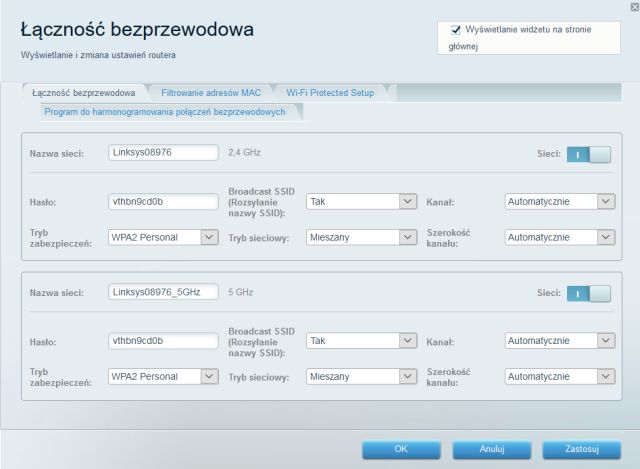
No i wreszcie ��czno�� bezprzewodowa. A tutaj ju� standardowo, konfiguracja rozg�aszania i zak�adanie has�a na WiFi, a tak�e w kolejnych zak�adkach filtracja MAC i konfiguracja WPS.
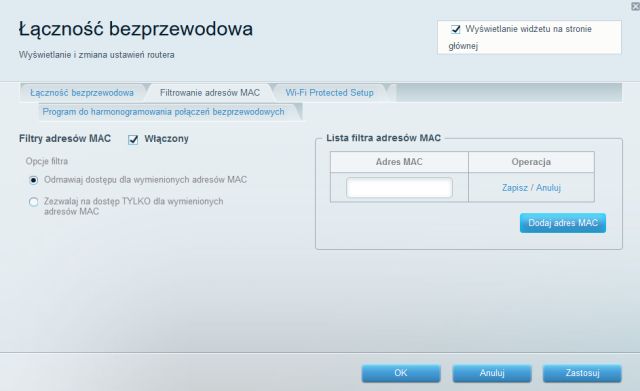

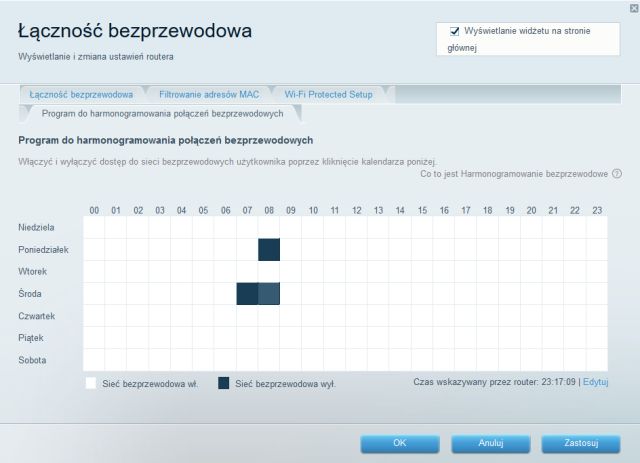
Ostatnia zak�adka jest do�� ciekawym rozwi�zaniem. Nosi nazw� harmonogramowania po��cze� bezprzewodowych. Pocz�tkowo my�la�em, �e tam b�dzie te� co� w rodzaju funkcji QoS, a tam mo�liwo�� w��czania WiFi tylko w wybranych godzinach. No c� dzieci, jak rodzic kupi ten router to w nocy trzeba b�dzie spa�.
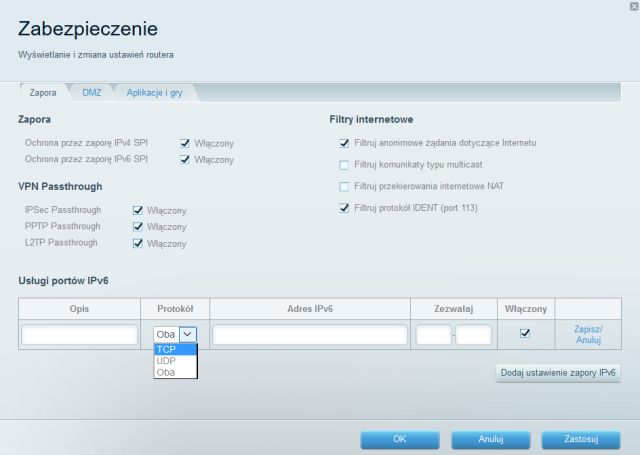
Ostatnie opcje panelu administratora dotycz� zabezpiecze�, w tym w��czenia firewalla osobno dla IPv4 oraz IPv6.
Jest jeszcze jeden panel dotycz�cy podpi�tych urz�dze� masowych ale o nim za chwil�.
Urz�dzenia masowe
A zatem teraz czas podpi�� dysk. Czy b�dzie do niego szybki dost�p?
Ot� wykorzysta�em klasyczny dysk 2.5 cala podpi�ty poprzez kabel USB 3.0 do portu, kt�ry taki standard obs�uguje. Normalnie ten dysk podpi�ty tym samym kablem danych do komputera pozwala na uzyskiwania transfer�w �rednio z pr�dko�ci� 101 MB/s.
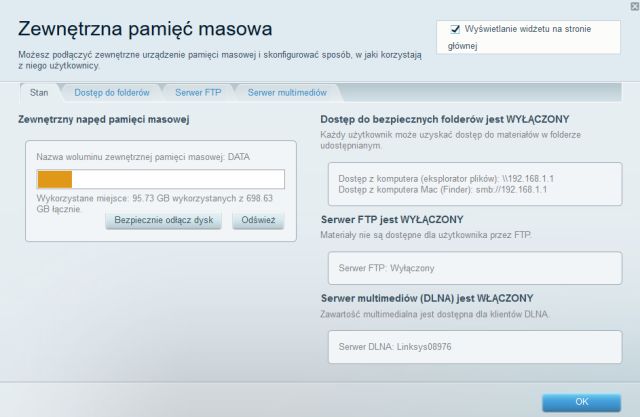
Podpi�cie dysku powoduje jego automatyczne wykrycie. Mo�emy tutaj sprawdza� jego pojemno��, bezpiecznie od��cza� czy w��czy� wbudowany serwer FTP do zapewnienia dost�pu do plik�w. Mo�na te� wej�� na klasyczn� �cie�k� do dysku sieciowego.
Niestety przegl�danie danych nie jest do ko�ca komfortowe, s� spore op�nienia. Listowanie plik�w trwa od momentu klikni�cia na folder jakie� trzy sekundy.
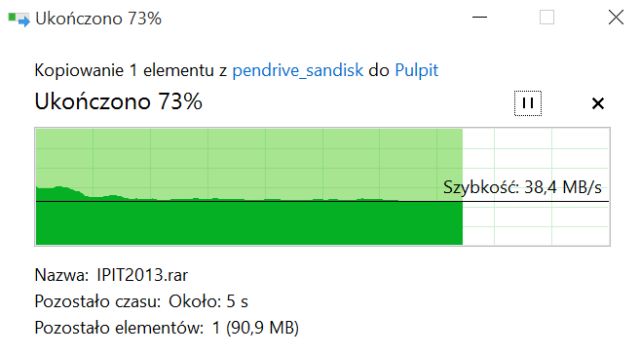
No i transfer. Jak wida� plik oko�o 300 MB przesy�any jest z pr�dko�ci� zaledwie 38.4 sekundy. Jest to jeszcze USB 3.0 ale a� chcia�oby si� wi�cej zw�aszcza, �e router niczym wi�cej w tej chwili si� nie zajmowa�.
Zasi�g
Anteny tego routera s� imponuj�ce. Na serio, robi� wra�enie. No to teraz opowiem jak si� one spisuj�.
Jak zwykle przetestowa�em mo�liwo�ci ��czno�ci w domku jednorodzinnym. Tutaj powiem na starcie, �e po��czenie zawsze by�o stabilne ale nie do ko�ca rewelacyjne.
No to tak, przy samym routerze sygna� jest niesamowity, -23 dBm, a zatem po��czenie idealne. Za �cian� nie jest �le. Zwyk�a �cianka dzia�owa z ceg�y t�umi sygna� do -51 dBm. Te same pi�tro ale ju� �ciana dzia�owa to spadek do -74 dBm.
Teraz pi�tro wy�ej. Nad routerem sygna� mia� -59dBm, za� za dodatkow� �cian� dzia�ow� -69 dBm.
Teraz piwnica :) Tutaj pod routerem mam -63 dBm. Za dodatkow� �cian� dzia�ow� ju� niestety -83 dBm.
Jak wi�c wida�, sygna� wsz�dzie dociera�. Ca�y dom przeszed�em tutaj z tabletem Samsunga, wi�c jego antenka jest raczej niewielka. Jest zatem dobrze.
Podsumowanie
Mam troch� mieszane uczucia. Linksys EA8500 to sprz�t za ponad 1200 z�otych. Sporo jak na router, przynajmniej jak dla mnie.
No ale jest to dobre urz�dzenie. Ogromne pr�dko�ci przesy�u z technologi� inteligentnego zarz�dzania po��czeniami do ka�dego z urz�dze� jest rzecz� mocno przydatn�. Nie pisa�em o tym, ale sprz�t ten mo�e by� zdalnie zarz�dzany ze smartfona.
Obs�uga jest �atwa. Nowy panel administratora wymaga lekkiego przyzwyczajenie ale jest przejrzysty. S� te� ma�e wpadki, dla mnie ��czno�� przez USB 3.0 mog�aby by� szybsza. Na pewno mi�� spraw� jest te� pojawienie si� portu eSATA.
Jest to produkt godny polecenia ale a� chcia�oby si� aby by� jednak ta�szy, na kiesze� typowego Polaka.
Wszelkie prawa zastrze�one, HotFix.pl 2015
|
|
 |
|
 |
 |
Reklama |
 |
 |
Komentarze |
 |
|
#1 |
dnia 09/05/2019 06:01
#2 |
dnia 09/05/2019 06:04
|
|
|
 |
Dodaj komentarz |
 |
/recenzja.php?recenzje_id=178
|
|
 |
Artyku�y |
 |

Jak walczy� z pobieraczkiem? Jak odst�pi� od umowy? O tym w artykule. | |
|
 |
Ostatnie komentarze |
 |
 | Przez: Maciak Plock [dnia: Apr 03, 2020]
wynik jest wysoko w google, przy... |  | Przez: MAMBA [dnia: Mar 24, 2020]
Warning: Only 61104 of 61105 MBy... |  | Przez: Random32 [dnia: Mar 18, 2020]
Witam,
u mnie na polskim Window... |  | Przez: muffintodebil [dnia: Mar 04, 2020]
aha gosicu to niezly jestes zaaw... |  | Przez: Maciek [dnia: Feb 20, 2020]
2 karty 512 kupione na allegro:
... |  | Przez: xd [dnia: Feb 05, 2020]
zrobi�em spos�b Vin/7 na dziesi�... |  | Przez: gtremik [dnia: Jan 25, 2020]
Dzi�ki seba86mu :) Dzia�a |  | Przez: Mirek [dnia: Jan 22, 2020]
A jest rozwi�zanie dla Windowsa 10? |
|
 |
Gry |
 |

Quake
Klasyk FPS w wersji flash. | |
|
 |
Programy |
 |

Tapin Radio
Darmowa aplikacja s�u��ca do s�uchania i nagrywania radia internetowego | |
|
 |
Recenzje |
 |

Sleeping Dogs
Policjant pod przykrywk� rozpracowuje Triad�. | |
|
 |
Facebook |
 |
|

